造成电脑出现蓝屏的情况有很多之种,原因也众多,想要解决电脑蓝屏这个故障问题的话,那么首先要做的就是查清导致出现该故障的原因。那么,下面就由小编我来为大家伙介绍一下解决电脑蓝屏代码0x000000ed的操作方法吧~
不论说是我们在工作上还是在学习中所遇到的问题,都有着与其相对应的原因以及解决方法,那么具体该如何解决电脑蓝屏代码0x000000ed这个故障问题呢?想知道?那就往下瞧~
故障原因:
一般是由于磁盘存在错误导致的,有时也建议检查硬盘连线是否接触不良,或是没有使用合乎该硬盘传输规格的连接线,例如ATA-100仍使用ATA-33的连接线对低速硬盘无所谓,但告诉硬盘(持ATA-66以规格不对的连线有时也会引起这类没办法开机的故障。
解决方法:
一般情况下,重启会解决问题,但不管怎么样都建议执行" chkdsk /r"命令来检查修复硬盘。
1,首先用U盘启动盘进入PE系统,在PE里面运行硬盘工具检测硬盘情况或用命令检查修复硬盘。
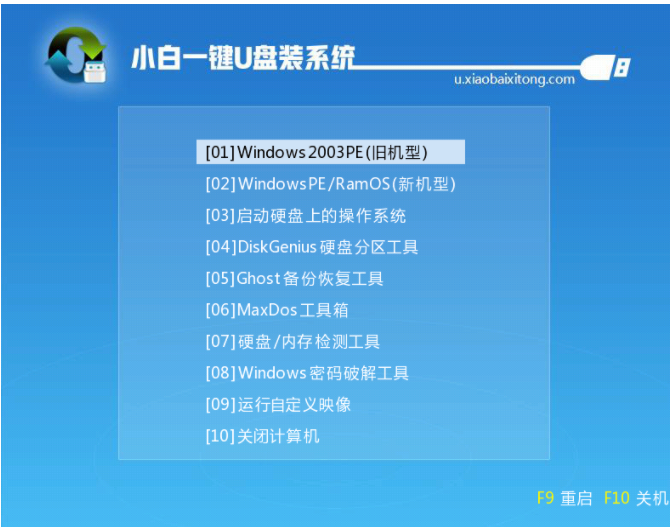
电脑示例1
2,进入PE后打开PE内的硬盘工具对硬盘进行检测修复。
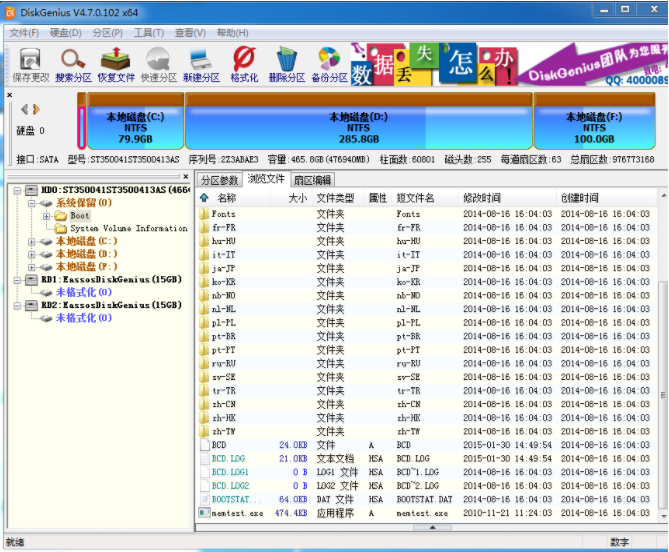
蓝屏示例2
3,如果可以进入安全模式那么运行cmd命令检查修复硬盘即可,管理员命令提示符 窗口,输入chkdsk /r命令,回车,后面提示输入Y/N,输入Y按回车。

电脑蓝屏代码0x000000ed示例3
等待修复完成重启电脑即可,如果上面的方法没有解决问题那么可以检查一下硬盘线是否接触良好。以上为蓝屏0x000000ED的解决方法。